怎么让笔记本电脑合上后不休眠win11 笔记本电脑如何设置不休眠
在日常使用笔记本电脑的过程中,很多人都会遇到一个问题,就是当笔记本合上后会自动进入休眠状态,而对于一些用户来说,他们希望在合上笔记本的情况下,仍然可以保持电脑的运行状态,以便随时可以立即开始工作。那么该如何设置笔记本电脑不进入休眠呢?在win11系统中,有一些简单的操作可以帮助用户实现这一目的。接下来我们就来详细介绍一下相关设置方法。

**一、通过电源管理设置**
大多数笔记本电脑都内置了电源管理功能,允许用户自定义电源计划。包括电脑的休眠时间。首先,打开“控制面板”或“设置”菜单,找到“电源选项”或“电源和睡眠设置”。在这里,用户可以选择一个适合自己的电源计划,如“节能”、“平衡”或“高性能”。然后,点击“更改计划设置”,找到“使计算机进入睡眠状态”的选项,并将其设置为“从不”。这样,笔记本电脑就不会在预设时间内自动进入休眠状态了。
**二、调整合上盖子的行为**
对于需要频繁开合笔记本盖子的用户来说,调整合上盖子的行为也是避免休眠的关键。在电源选项中,找到“选择合上盖子的功能”选项,并将其设置为“不采取任何操作”。这样,即使合上笔记本盖子,电脑也会保持运行状态,不会进入休眠模式。
**三、使用第三方软件**
除了系统自带的设置外,还可以使用第三方软件来控制电脑的休眠时间。这些软件通常具有更丰富的功能和更灵活的设置选项,可以满足用户的不同需求。但需要注意的是,选择第三方软件时应确保其来源可靠,避免安装恶意软件或病毒。
**四、注意散热与节能**
虽然设置笔记本电脑不休眠可以带来诸多便利,但长时间使用也会增加电脑的功耗和发热量。因此,在使用过程中应注意保持电脑的散热环境良好,避免过热对硬件造成损害。同时,也可以根据实际情况适当调整电源计划,以在保持电脑运行状态的同时,实现节能降耗。
综上所述,通过电源管理设置、调整合上盖子的行为、使用第三方软件以及注意散热与节能等措施。用户可以轻松实现笔记本电脑不休眠的设置。这不仅提高了工作效率和使用的便捷性,还避免了因休眠而导致的数据丢失和网络连接中断等问题。
以上就是怎么让笔记本电脑合上后不休眠win11的全部内容,碰到同样情况的朋友们赶紧参照小编的方法来处理吧,希望能够对大家有所帮助。
怎么让笔记本电脑合上后不休眠win11 笔记本电脑如何设置不休眠相关教程
-
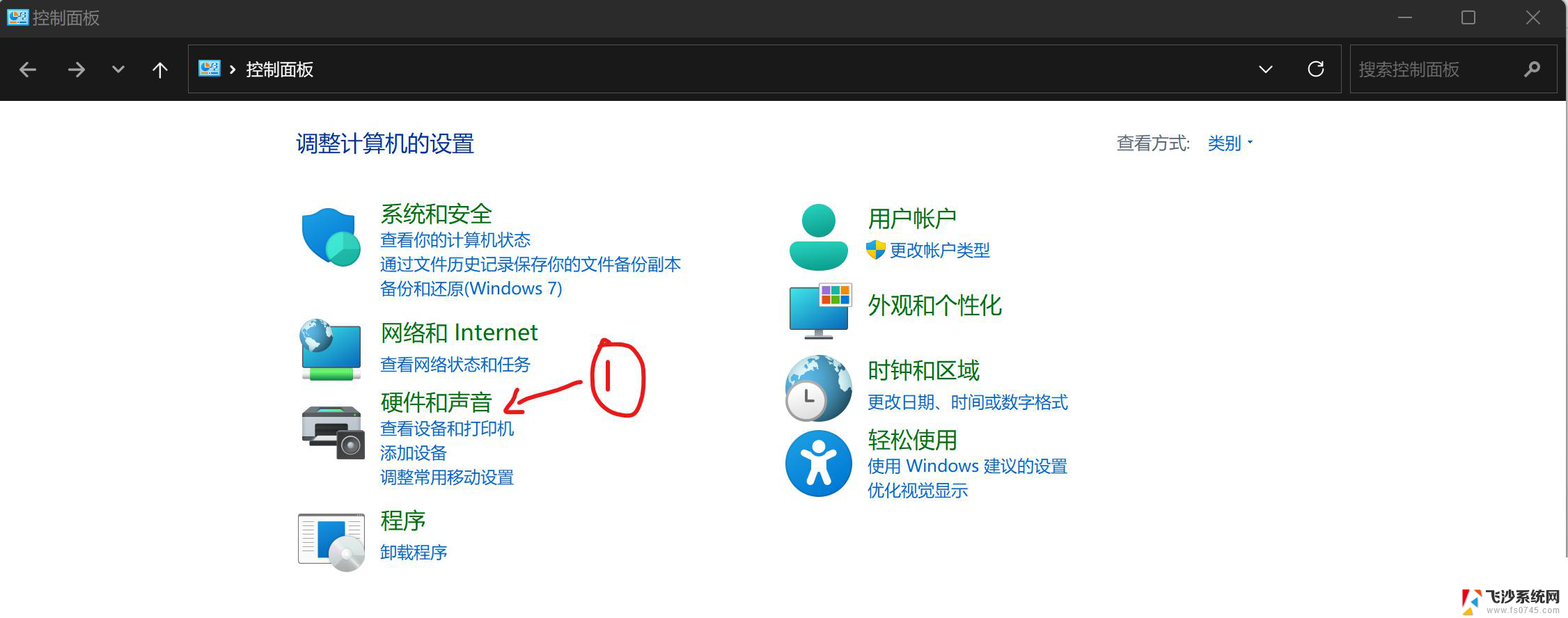 如何win11合上盖子不休眠 win11笔记本合盖不休眠设置
如何win11合上盖子不休眠 win11笔记本合盖不休眠设置2024-11-04
-
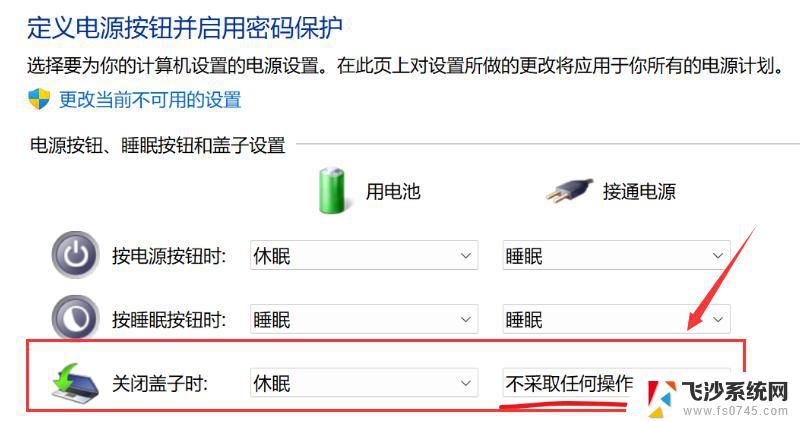 windows11笔记本合上盖子不休眠怎么设置 笔记本电脑怎么设置永不休眠
windows11笔记本合上盖子不休眠怎么设置 笔记本电脑怎么设置永不休眠2024-10-08
-
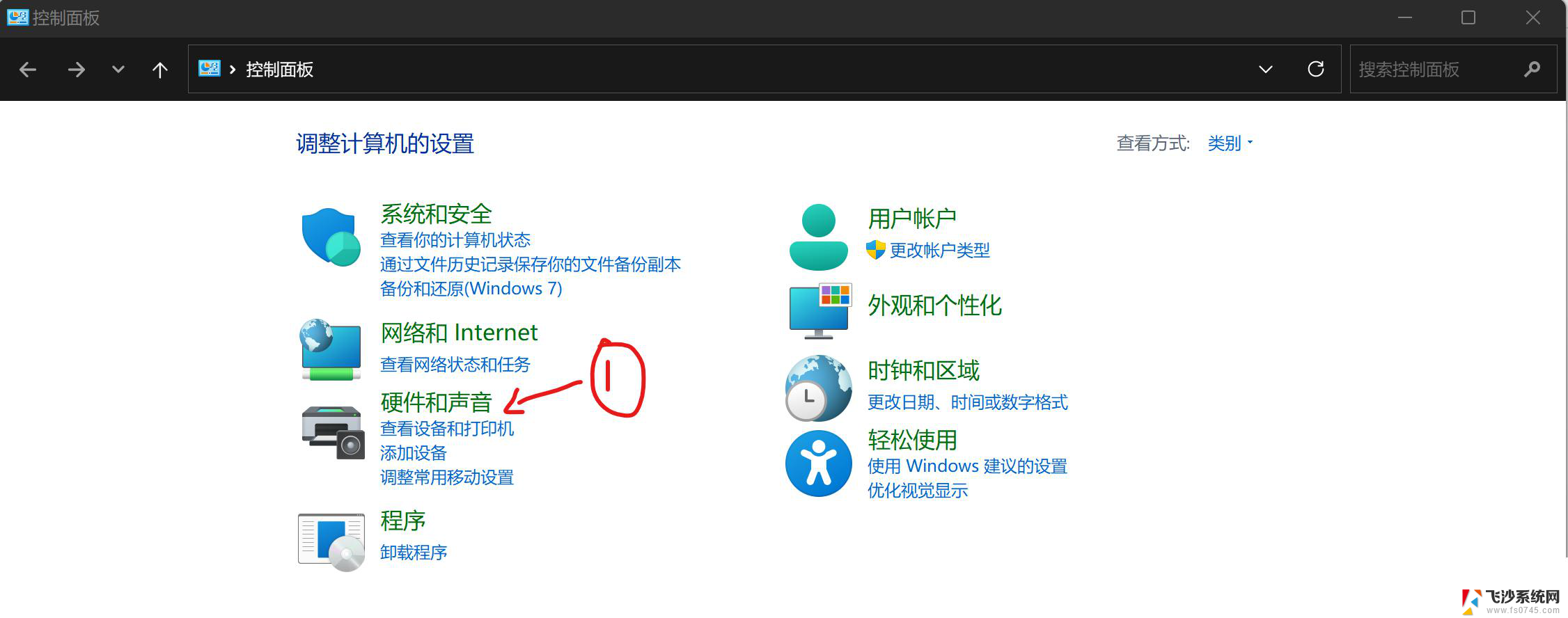 win11设置合上笔记本不休眠 win11笔记本合盖不休眠设置教程
win11设置合上笔记本不休眠 win11笔记本合盖不休眠设置教程2024-09-24
-
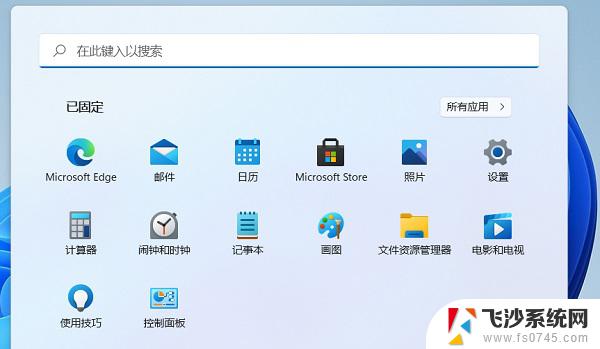 win11笔记本合上不睡眠 笔记本合上盖子不休眠Win11怎么办
win11笔记本合上不睡眠 笔记本合上盖子不休眠Win11怎么办2024-11-10
- win11如何设置电脑锁屏不休眠 Win11设置不休眠的方法
- 电脑win11怎么设置不锁屏不休眠 Win11不休眠设置方法
- win11盖屏幕不休眠 win11合盖不休眠如何设置
- win11电脑设置不锁屏不休眠没用 Win11设置不休眠方法
- win11设置电脑关闭不休眠 win11设置不休眠无效
- win11设置盖子合上 win11合盖后不休眠设置方法
- win11摄像头开启 Win11电脑摄像头打开方法
- win11怎么开文件预览 Excel表格预览功能在哪里
- 打印机脱机win11 打印机脱机了怎么解决
- win11ltsc版本怎样卸载小组件 Win11小组件卸载步骤
- win11系统电脑总是自动重启 win11自动重启频繁教程
- win11 如何显示实时网速 笔记本显示网速的方法
win11系统教程推荐
- 1 win11 如何显示实时网速 笔记本显示网速的方法
- 2 win11触摸板关闭了 用着会自己打开 外星人笔记本触摸板关闭步骤
- 3 win11怎么改待机时间 Win11怎么调整待机时间
- 4 win11电源键关闭设置 怎么关闭笔记本上的功能键
- 5 win11设置文件夹背景颜色 Win11文件夹黑色背景修改指南
- 6 win11把搜索旁边的图片去电 微信如何关闭聊天图片搜索功能
- 7 win11电脑怎么打开蜘蛛纸牌 蜘蛛纸牌游戏新手入门
- 8 win11打开管理 Win11系统如何打开计算机管理
- 9 win11版本联想y7000风扇声音大 笔记本风扇响声大怎么办
- 10 如何设置笔记本开盖不开机 win11系统 win11翻盖开机取消方法